В программе 1С 8.3 Бухгалтерия 3.0 ведётся упрощённый вариант учёта зарплаты, поэтому здесь предусмотрено два метода учёта исполнительных листов: автоматически либо вручную. Рассмотрим их подробнее.
Подробнее как удержать алименты в 1с 8.3 Бухгалтерия смотрите в онлайн-курсе: «Бухгалтерский и налоговый учет в 1С:Бухгалтерия 8 ред. 3 от А до Я»
Важно! В 1С 8.3 Бухгалтерия возможен только один вариант расчёта удержания по исполнительным листам.
Содержание
- 1 Автоматический учёт исполнительных листов в 1С 8.3 Бухгалтерия
- 2 Ручной учёт исполнительных листов в 1С 8.3 Бухгалтерия
- 2.1 Шаг 1. Настройка при ручном учете исполнительных листов
- 2.2 Шаг 2. Расчёт удержания по исполнительным листам в начислении зарплаты
- 2.3 Шаг 3. Регистрация проводок удержания по исполнительным листам
- 2.4 Шаг 4. Создание типовой операции для удержаний по исполнительному листу
- 2.5 Шаг 5. Ввод типовой операции
- 2.6 Вам будет интересно
Автоматический учёт исполнительных листов в 1С 8.3 Бухгалтерия
Данный функционал реализован для небольших организаций, до 60 человек. Используются простые формы учёта:
- Начисление – месячный оклад;
- График – пятидневка, по производственному календарю.
Шаг 1. Настройка для учёта исполнительных листов
В пункте Зарплата и кадры – Настройки зарплаты установить галочку Вести учёт больничных, отпусков и исполнительных документов:
Важно! В 1С 8.3 Бухгалтерия вести учёт больничных, отпусков и исполнительных документов доступно только, если численность сотрудников не превышает 60 человек для каждой организации.
Как сделать общие и индивидуальные настройки учета зарплаты для информационной базы 1С 8.3 Бухгалтерия рассмотрено в следующей статье.
Шаг 2. Регистрация исполнительного листа
В 1С 8.3 Бухгалтерия исполнительный лист регистрируется одноименным документом: пункт Зарплата и кадры – Исполнительные листы.
Рассмотрим заполнение документа Исполнительный лист:
- Сотрудник, с которого удерживаются денежные средства;
- Получатель – получатель денежных средств, выбирается из контрагентов;
- Удерживать с_ по_ – период удержаний, указанных в исполнительном листе;
- Дату окончания можно не указывать;
- Способ расчёта устанавливается переключателем из предложенных вариантов:
Шаг 3. Расчёт удержания
Удержание по исполнительному листу в 1С 8.3 Бухгалтерия производится автоматически при заполнении документа Начисление зарплаты. Для этого необходимо перейти в пункт Зарплата и кадры – Все начисления – Создать – Начисление зарплаты:
Заполнение документа Начисление зарплаты:
- Выбрать организацию, подразделение, если начисление производится по определенному подразделению. Через команду Заполнить занести данные по сотрудникам в таблицу;
- На закладке Удержания отразится удержания по исполнительному листу:
При проведении документа в проводках также отражается удержания по исполнительному листу.
Важно! Если сумма начислений корректируется во вкладке Начисление, то пересчитать и откорректировать сумму удержания в 1С 8.3 Бухгалтерия необходимо самостоятельно.
На вкладке Сотрудники удержания по исполнительным документам отражается в колонке Прочее:
Подробнее о заполнении документа Начисление зарплаты в 1С 8.3 Бухгалтерия читайте в нашей статье.
В данном варианте автоматически формируются проводки по удержанию алиментов в 1С 8.3 Бухгалтерия:
В расчётном листке удержание отражено в разделе Удержано:
Ручной учёт исполнительных листов в 1С 8.3 Бухгалтерия
Используется, если в базе 1С 8.3 Бухгалтерия есть хотя бы одна организация с численностью свыше 60 сотрудников.
Шаг 1. Настройка при ручном учете исполнительных листов
Для настройки расчёта в бухгалтерской программе необходимо перейти в пункт Зарплата и кадры – Настройка зарплаты – Удержания. Нужно проверить: должно быть удержание с категорией удержания Исполнительный лист:
Шаг 2. Расчёт удержания по исполнительным листам в начислении зарплаты
В документе Начисление зарплаты: пункт Зарплата и кадры – Все начисления – Создать – Начисление зарплаты, на закладке Удержания указать вручную вид расчёта – По исполнительному листу. Установить сумму удержания:
В расчётном листке удержание отражено в разделе Удержано:
Важно! Необходимо учитывать, что при проведении документа в 1С 8.3 Бухгалтерия, проводки по данному удержанию не отражаются.
Шаг 3. Регистрация проводок удержания по исполнительным листам
Для отражения проводок удержания по исполнительному листу необходимо создать бухгалтерскую справку документом Операция: пункт Операции – Операции, введённые вручную:
В документе следует указать необходимую проводку Дт 70 Кт 76.41 и указать аналитику:
- По Дт – сотрудника с которого удерживаются алименты;
- По Кт получателя алиментов:
Важно! При отражении расходов на перевод алиментов, в 1С 8.3 необходимо аналогично отразить проводки и удержание по перечислению денежных средств.
Шаг 4. Создание типовой операции для удержаний по исполнительному листу
Для упрощения процесса ввода проводок, можно создать типовую операцию: пункт Операции – Операции, введённые вручную – нажимаем Создать – и выбираем Типовая Операция:
Если операция для перечисления алиментов не создана, то необходимо её создать. При дальнейшем вводе выбирать её из списка:
- В содержании указать наименование операции;
- В бухгалтерском и налоговом учёте установить необходимые проводки;
- При заполнении аналитики при Дт можно очистить аналитику Вид начисления оплаты труда, установив пустое значение. Остальная аналитика отобразится в списке параметров:
Для редактирования названия параметров, необходимо дважды нажать на параметр и поменять наименование в поле Имя параметра:
Редактирование прочих регистров по данной операции в 1С 8.3 Бухгалтерия не предусмотрено.
Шаг 5. Ввод типовой операции
При вводе типовой операции в 1С 8.3 Бухгалтерия необходимо указать:
- Организацию;
- Физическое лицо (сотрудник) – сотрудник, с которого удерживаются алименты;
- Контрагента (Получателя) – получателя алиментов;
- Сумму:
Для заполнения операции необходимо воспользоваться командой Заполнить:
См. также:
Поставьте вашу оценку этой статье:

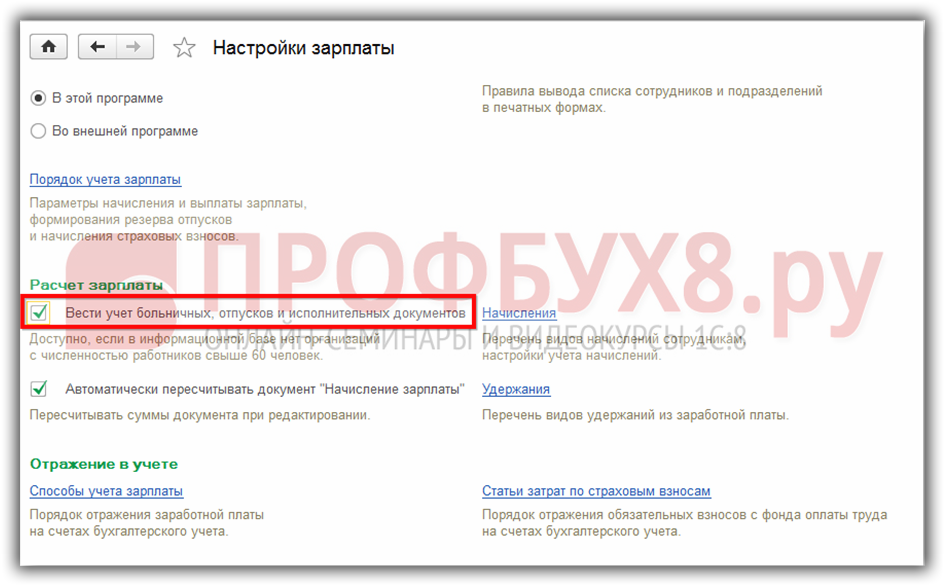
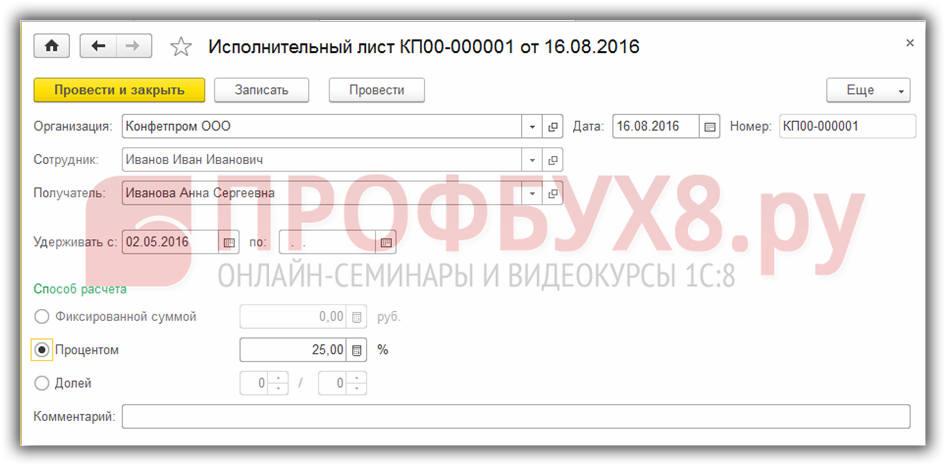
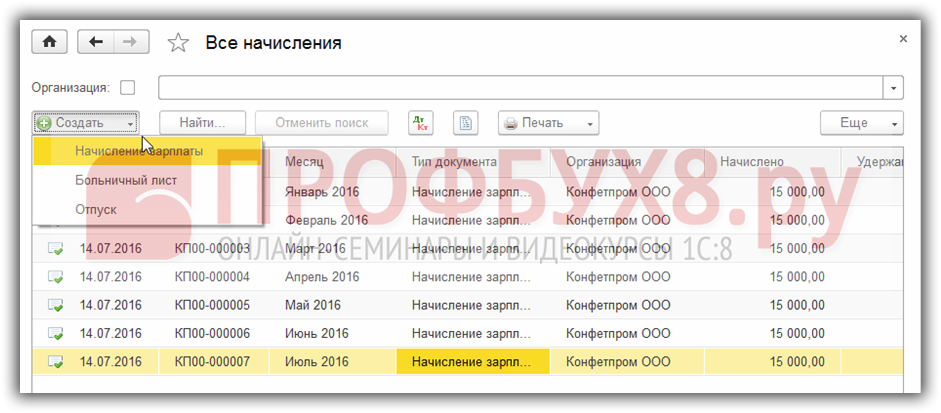
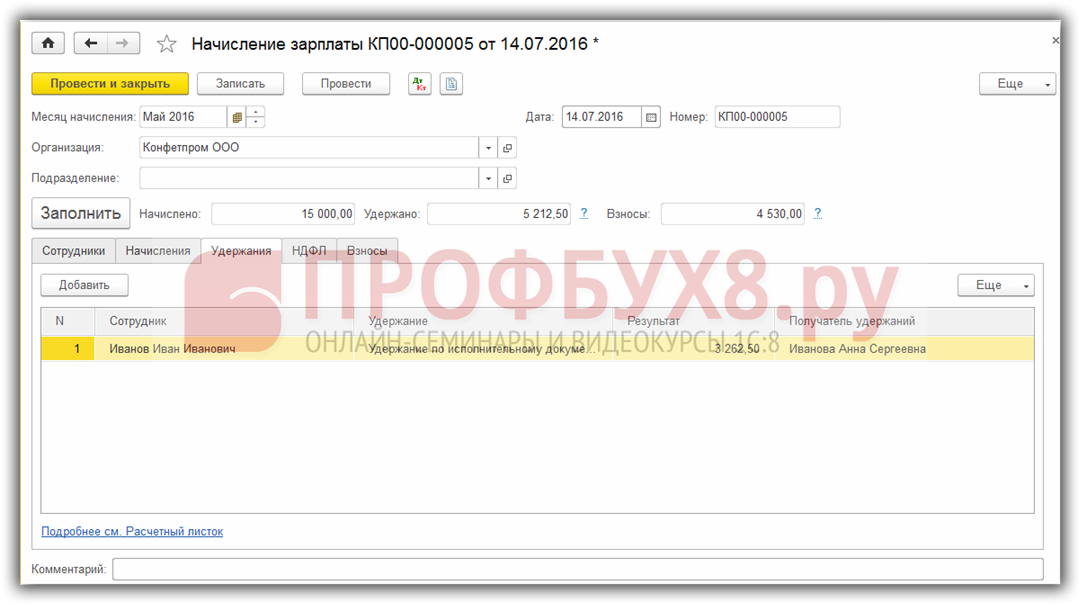

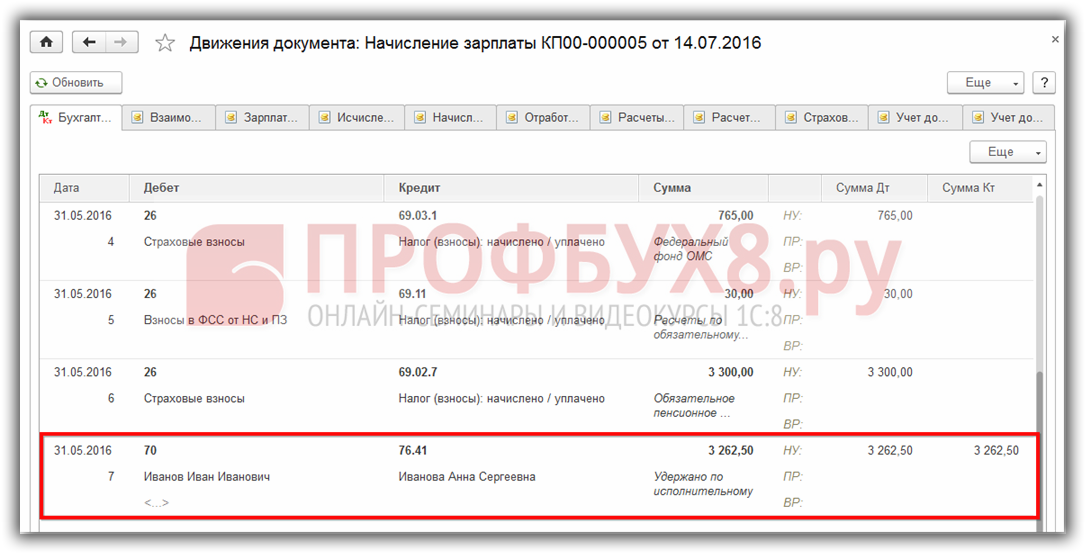
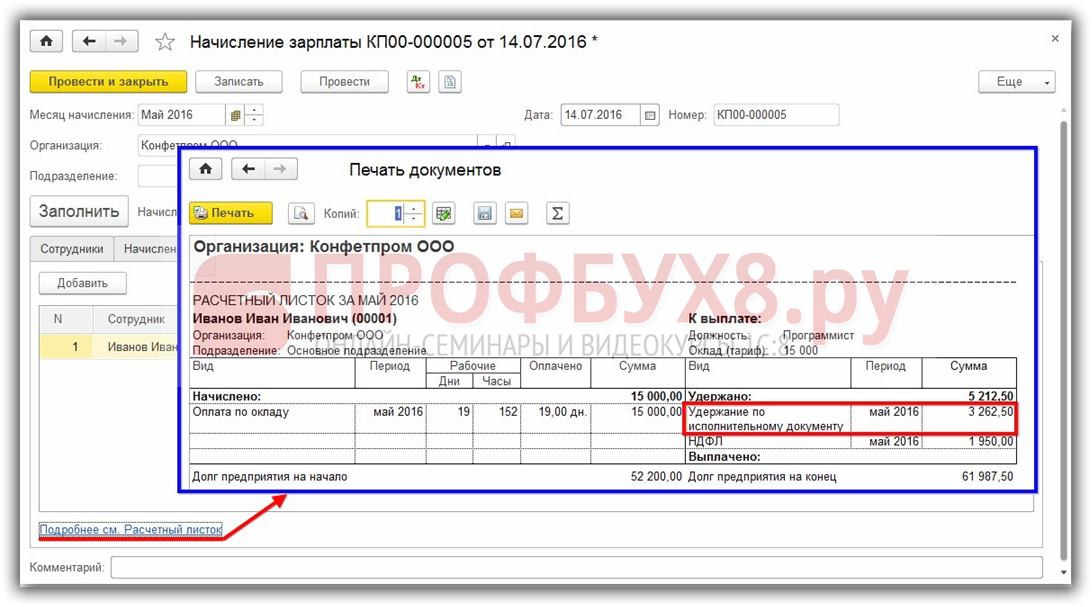
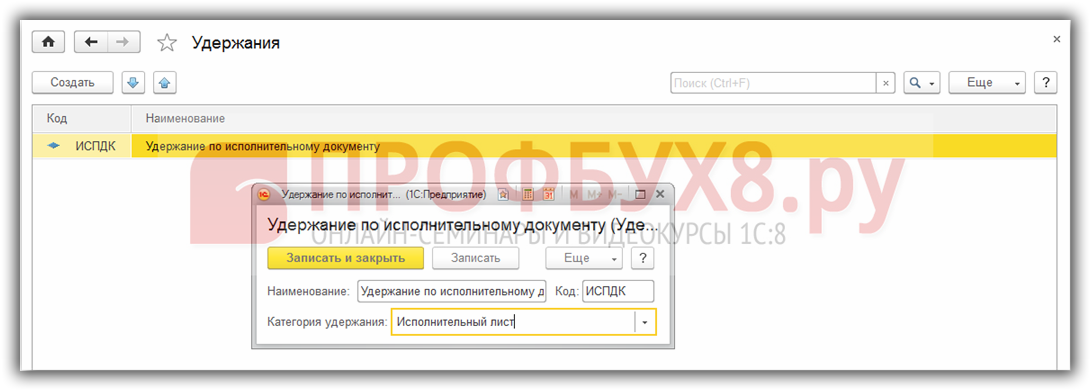

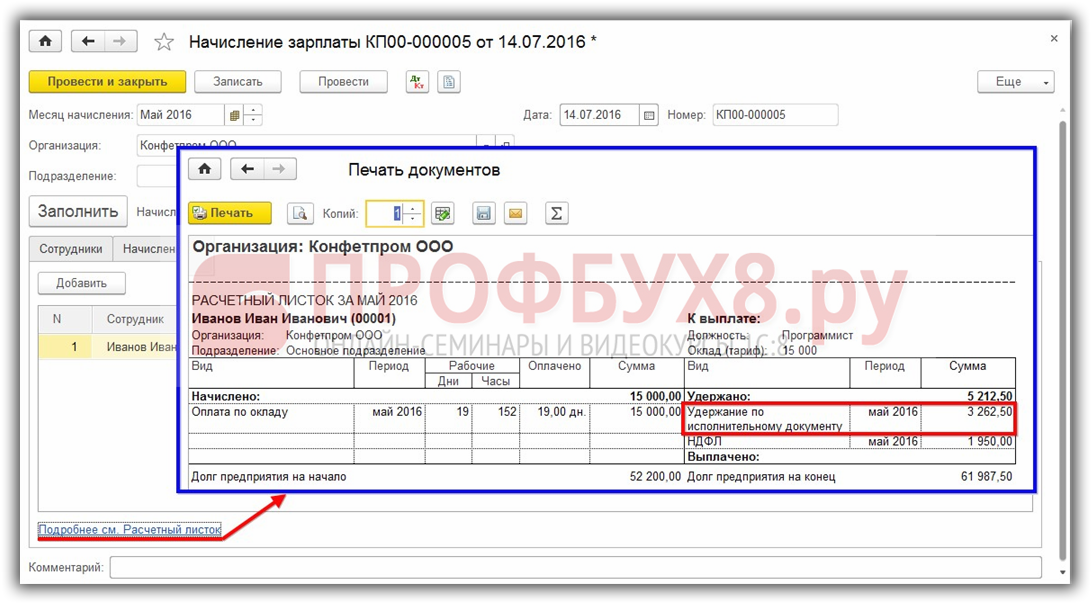
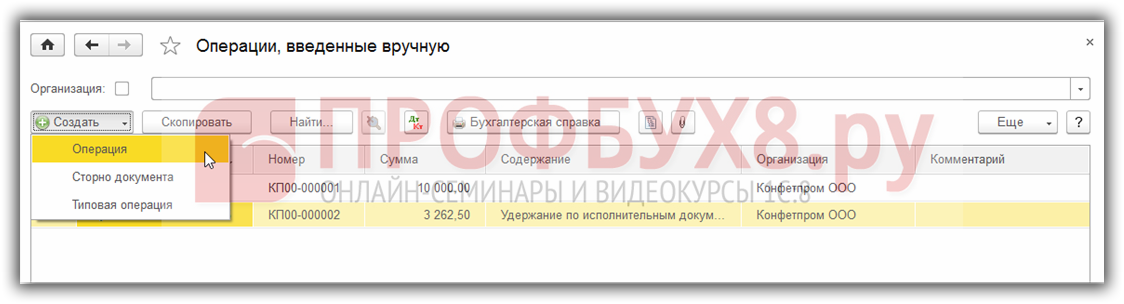
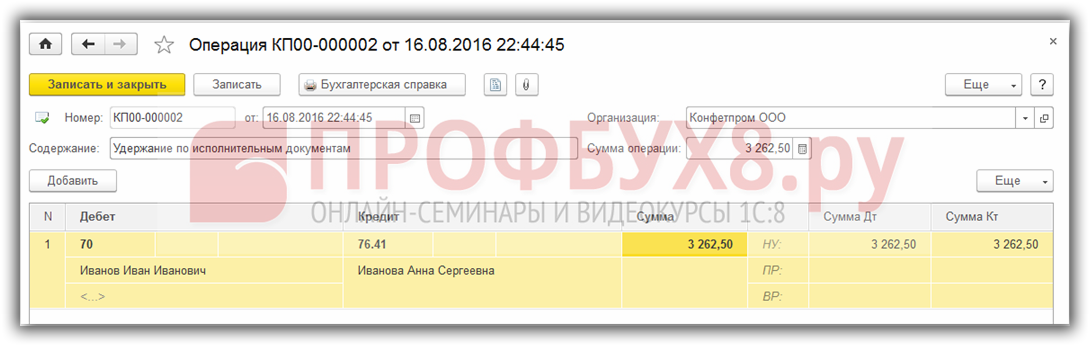
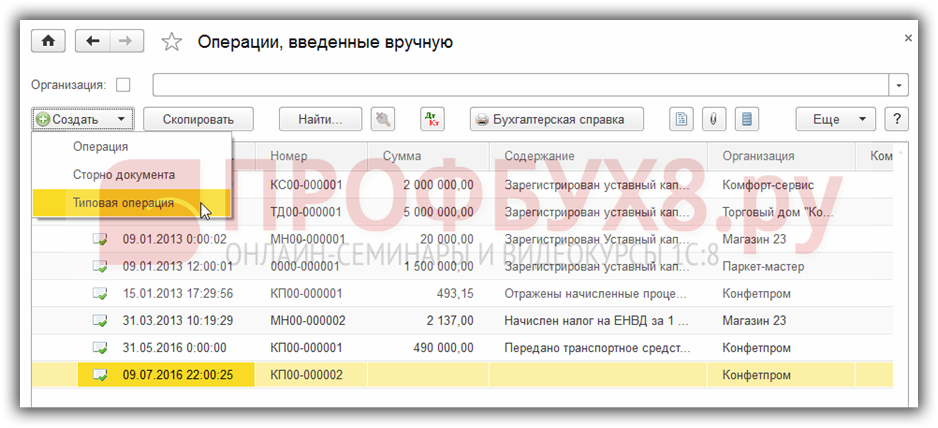
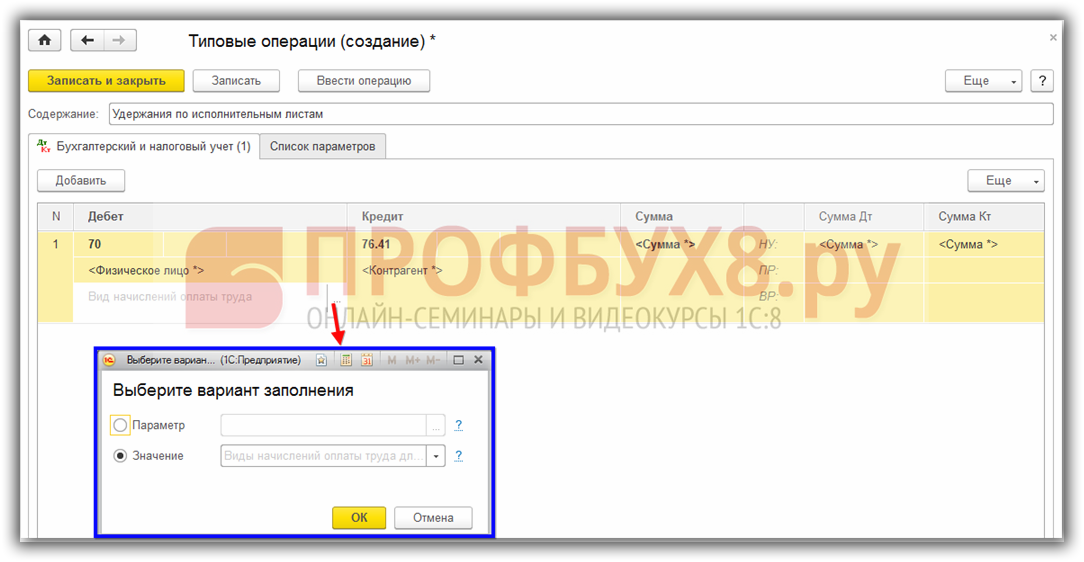
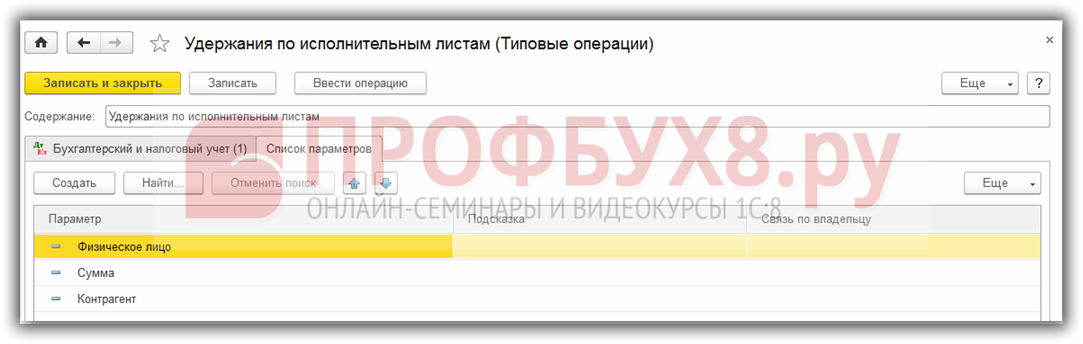
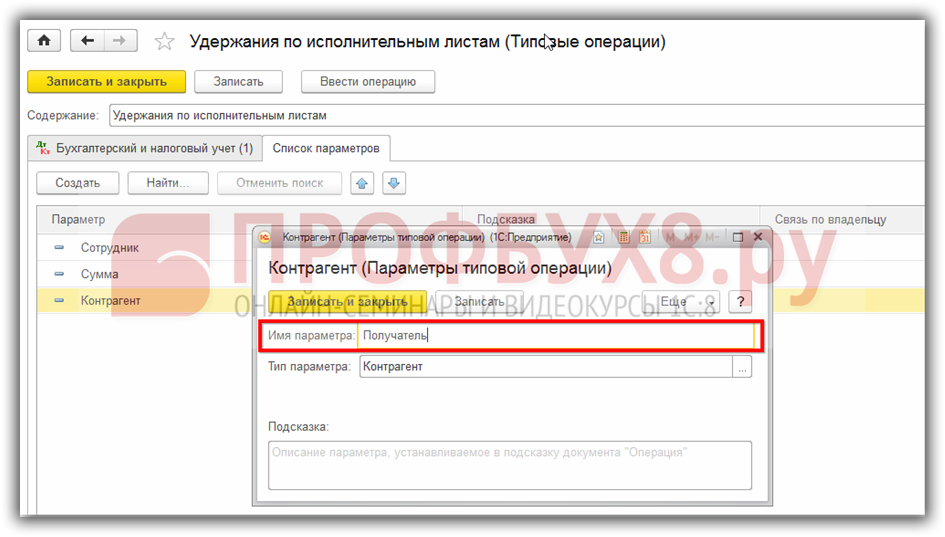
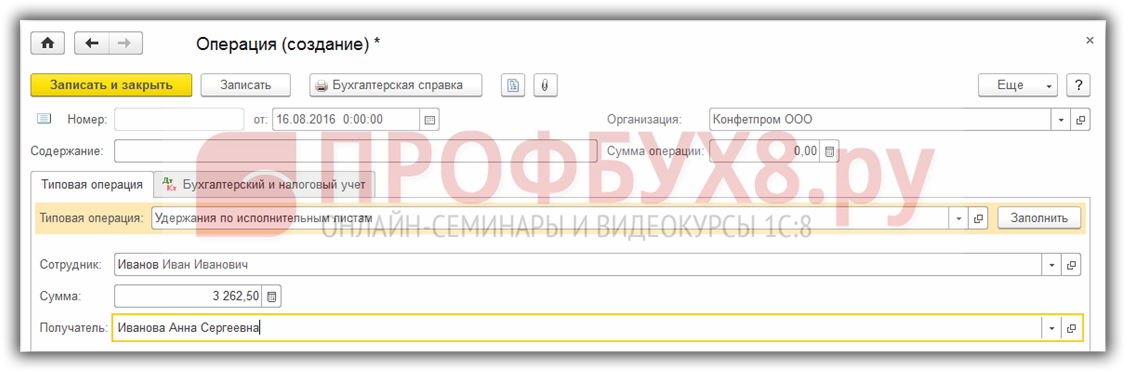
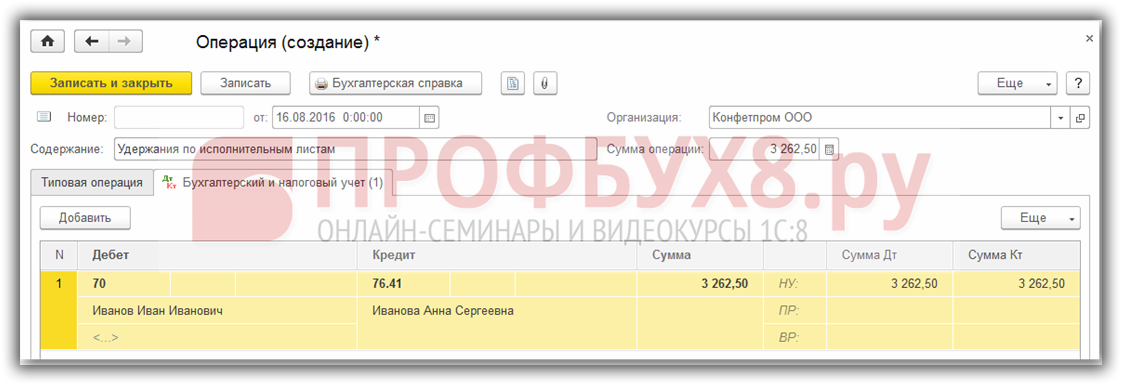


 (3 оценок, среднее: 3,67 из 5)
(3 оценок, среднее: 3,67 из 5)

